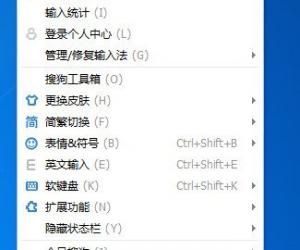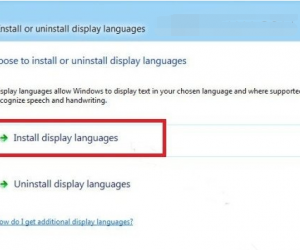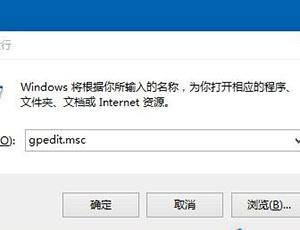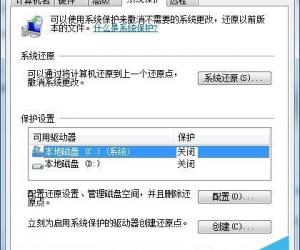笔记本电脑任务栏电源图标不见了怎么处理 笔记本电脑任务栏电源图标不见了处理方法
发布时间:2017-04-23 12:37:49作者:知识屋
笔记本电脑任务栏电源图标不见了怎么处理 笔记本电脑任务栏电源图标不见了处理方法 1、按win+R打开运行框,接着输入“gpedit.msc”并回车执行命令,
2、打开本地组策略编辑器后,依次展开“用户配置--管理模板--开始菜单和任务栏”,在右侧窗格中找到并双击“删除‘操作中心’图标”,如图所示:
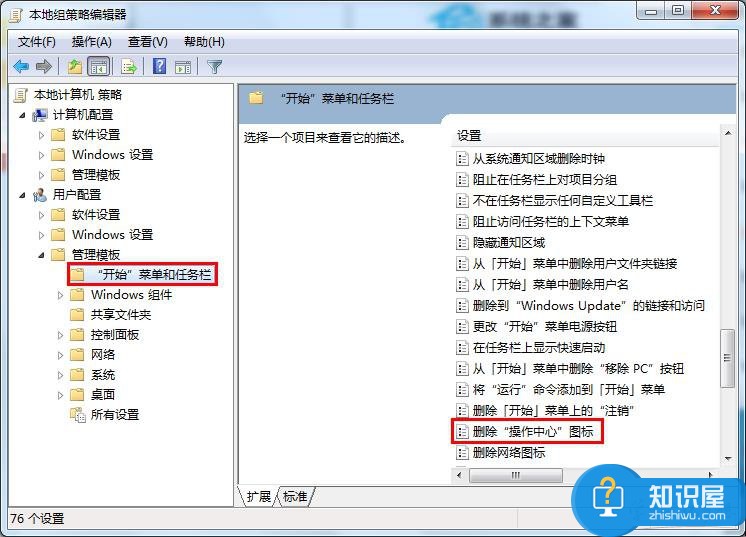
3、然后单击“未配置”,确定进入下一步,如图所示:
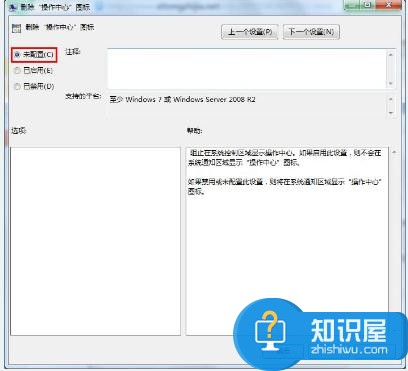
4、接着鼠标右键单击时间,在展开的菜单中点击“属性”,如图所示:
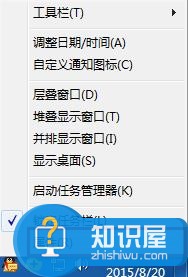
5、打开系统图标设置后,只需在电源后面的下拉框中选择“打开”,确定保存即可,如图所示:
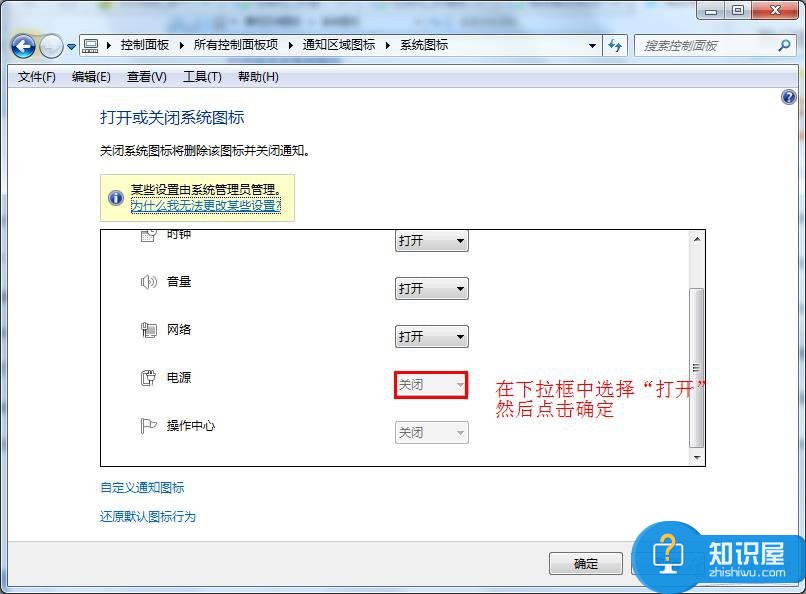
(免责声明:文章内容如涉及作品内容、版权和其它问题,请及时与我们联系,我们将在第一时间删除内容,文章内容仅供参考)
知识阅读
软件推荐
更多 >-
1
 一寸照片的尺寸是多少像素?一寸照片规格排版教程
一寸照片的尺寸是多少像素?一寸照片规格排版教程2016-05-30
-
2
新浪秒拍视频怎么下载?秒拍视频下载的方法教程
-
3
监控怎么安装?网络监控摄像头安装图文教程
-
4
电脑待机时间怎么设置 电脑没多久就进入待机状态
-
5
农行网银K宝密码忘了怎么办?农行网银K宝密码忘了的解决方法
-
6
手机淘宝怎么修改评价 手机淘宝修改评价方法
-
7
支付宝钱包、微信和手机QQ红包怎么用?为手机充话费、淘宝购物、买电影票
-
8
不认识的字怎么查,教你怎样查不认识的字
-
9
如何用QQ音乐下载歌到内存卡里面
-
10
2015年度哪款浏览器好用? 2015年上半年浏览器评测排行榜!